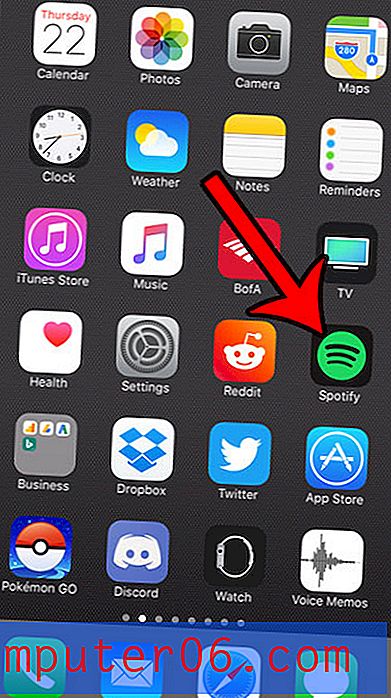Cómo mostrar el campo BCC en Outlook 2010
Existen numerosas situaciones en las que puede encontrarse cuando envía un mensaje de correo electrónico en Outlook 2010. Sin embargo, si envía suficientes correos electrónicos, encontrará un mensaje que desea enviar a varias personas diferentes, pero no lo hace. desea que cada destinatario sepa sobre los demás que reciben el mensaje. Esta es la oportunidad perfecta para aprender a mostrar el campo BCC en Outlook 2010, ya que cualquier dirección de correo electrónico que coloque en el campo BCC recibirá una copia del mensaje, pero los demás destinatarios no sabrán que se han incluido.
Ocultar un destinatario en un mensaje en Outlook 2010
Ya sea que esté enviando un boletín informativo o un correo electrónico masivo a varios de sus clientes o si está escribiendo un correo electrónico específicamente importante para un contacto, a menudo puede encontrarse en una situación en la que no desea divulgar a cada persona que recibe una copia de un mensaje Además, es posible que no desee que un destinatario tenga una dirección particular de la lista de direcciones, ya que podría usar esa información de una manera que podría afectarlo negativamente. Sin embargo, tenga la seguridad de que usar la función BCC en Outlook 2010 es una práctica perfectamente común y es probable que encuentre su propio conjunto específico de usos.
Paso 1: Inicie Outlook 2010.
Paso 2: haga clic en el botón Nuevo correo electrónico para abrir la ventana del mensaje, aunque no enviará este mensaje. Simplemente contiene la configuración que necesita configurar para poder agregar direcciones BCC.

Paso 3: haz clic en la pestaña Opciones en la parte superior de la ventana.
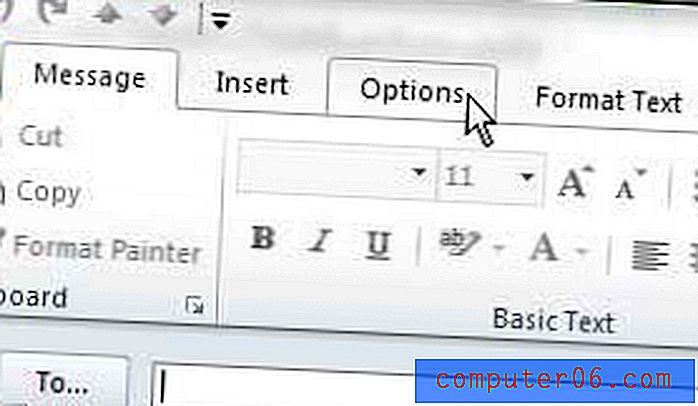
Paso 4: haga clic en el botón CCO en la sección Mostrar campos de la cinta en la parte superior de la ventana.
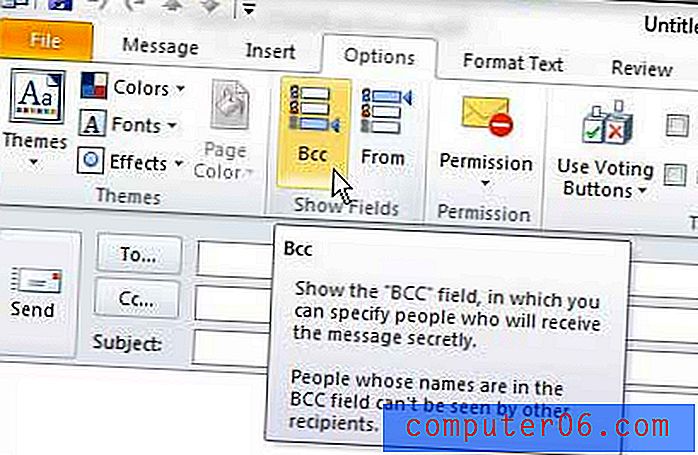
Una vez que haya hecho clic en el botón, puede cerrar la ventana abierta del mensaje. La configuración se guardará para todos los mensajes futuros hasta que elija desactivar la opción de campo BCC. Notará que también puede mostrar el campo De haciendo clic en el botón al lado del botón BCC . Puede leer este artículo para saber por qué desea hacerlo.
Si tiene dudas o no desea utilizar el campo CCO para compartir mensajes con destinatarios no divulgados, siempre puede reenviar la copia del mensaje enviado a la dirección de correo electrónico que no desea compartir con los destinatarios visibles del original.